• Abgelegt bei: Mac-Probleme lösen • Bewährte Lösungen
- Teil 1: Überschriebene Dateien aus der Mac Time Machine wiederherstellen
- Teil 2: Wiederherstellen überschriebener Dateien vom Mac mit Recoverit für Mac
- Teil 3: Tipps zum Wiederherstellen überschriebener Dateien auf dem Mac
Mac-Benutzer machen auf dem Mac hin und wieder Fehler. Während einige Fehler nicht schwerwiegend sind, z.B. das Löschen einer Datei, was sich mit einer einfachen Lösung beheben lässt, nämlich das Wiederherstellen aus dem Papierkorb, sind einige andere Fehler nicht so leicht zu beheben. Besonders, wenn Dateien überschrieben werden, ist es schwierig, das Problem zu lösen. In diesem Artikel stellen wir Ihnen jedoch Lösungen und Tipps vor, wie Sie überschriebene Dateien vom Mac wiederherstellen.
Einige Szenarien, in denen es zu überschriebenen Dateien kommt, sind unter anderem:
- Sie kopieren gerade neue Dateien auf Ihrem Mac und bestätigen dabei mit ‚Ja‘, dass Dateien mit den gleichen Namen ersetzt werden sollen. Doch dabei werden Ihre Originaldateien auf dem Mac gelöscht.
- Sie benennen eine Datei um und der neue Dateiname steht im Konflikt mit einem anderen. Sie ändern den Namen nicht und es kommt zum Dateiverlust.
Dies sind nur ein paar der häufig anzutreffenden Szenarien, wenn Dateien durch Überschreiben verloren gehen. In diesem Fall landen Ihre Dateien nicht einmal im Papierkorb. Heißt das also, dass sie nicht wiederherstellbar sind? Machen Sie sich keine Sorgen, denn sie befinden sich noch auf Ihrem Mac. Sie können überschriebene Dateien auf dem Mac wiederherstellen , nämlich mit einem einfachen, integrierten Dienstprogramm.
Teil 1: Überschriebene Dateien aus der Mac Time Machine wiederherstellen
Time Machine ist eine vorinstallierte Software, die mit allen Macs mitgeliefert wird. Es handelt sich dabei um ein einfach zu bedienendes Dienstprogramm, mit dem Sie Ihre Daten auf dem Mac ganz einfach wiederherstellen können. Time Machine sichert regelmäßig ausgewählte Daten auf Ihrem Mac, was das Wiederherstellen überschriebener Dateien auf dem Mac ermöglicht.
Um Time Machine zu nutzen und durch Überschreiben verlorene Dateien wiederherzustellen, müssen Sie Folgendes tun.
Bevor Sie mit der Anwendung von Time Machine beginnen
Bevor Sie Time Machine zum Wiederherstellen überschriebener Dateien auf dem Mac nutzen, müssen Sie überprüfen, ob dieses Feature auf Ihrem Mac aktiviert ist. Ist es nicht eingeschaltet, klicken Sie auf den Knopf, um Time Machine auf Ihrem Mac zu aktivieren.
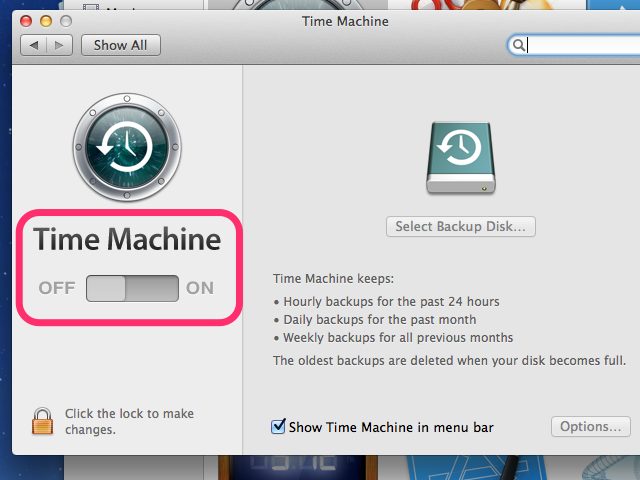
Schritt 1: Time Machine starten
Als erstes müssen Sie Time Machine starten. Gehen Sie dazu in das Menü Time Machine oben in der Leiste Ihres Mac und klicken Sie auf „Time Machine starten“. Sie können ebenso auf die „Time Machine“-Option im Dock klicken.
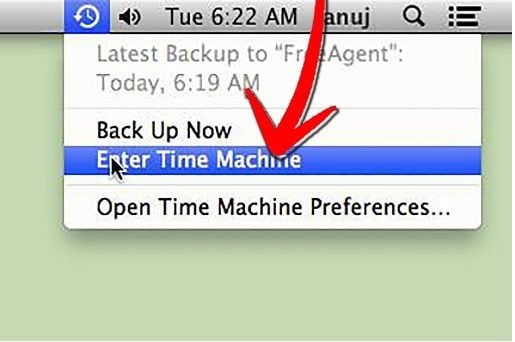
Schritt 2: Die einzelnen Dateien und Ordner auswählen
Wählen Sie auf diesem Bildschirm die wiederherzustellenden Dateien/Ordner aus. Sie können auch nach bestimmten Dateien suchen, die möglicherweise überschrieben wurden, und dann die benötigten Dateien wiederherstellen. Sobald Sie die gewünschten Dateien ausgewählt haben, klicken Sie auf Wiederherstellen. Ihre Dateien werden nun innerhalb kurzer Zeit wiederhergestellt!
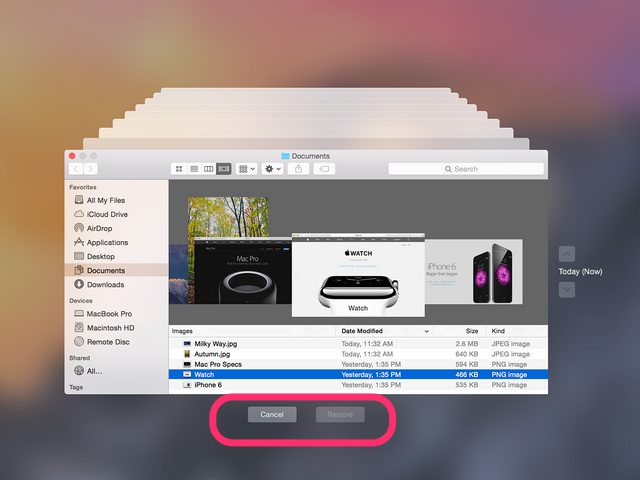
So können Sie mit nur wenigen Schritten Ihre überschriebenen Dateien auf dem Mac mit Hilfe von Time Machine wiederherstellen.
Das Problem bei diesem Weg ist jedoch, dass hierfür Backups per Time Machine aktiviert sein müssen, um überschriebene Dateien vom Mac mit diesem Verfahren wiederherzustellen. Doch nicht alle Mac-Benutzer sind mit Time Machine vertraut. Wenn Sie sich damit nie zuvor befasst haben, keine Panik – dies ist eine ganz normale Situation. Das heißt nicht, dass Sie Ihre Dateien nicht wiederherstellen können, denn es gibt eine bessere Mac-Datenrettungssoftware , die Sie in diesem Szenario einsetzen können.
Teil 2: Wiederherstellen überschriebener Dateien vom Mac mit Recoverit für Mac
Recoverit für Mac ist eine herausragende Software, um überschriebene Dateien vom Mac wiederherzustellen. Einige der Funktionen, die es zur besten Wahl zum Wiederherstellen überschriebener Dateien auf dem Mac machen, sind unter anderem:

Ihre sichere und zuverlässige Mac-Datenrettungssoftware
- Effektives, sicheres und vollständiges Wiederherstellen verlorener oder gelöschter Dateien, Fotos, Audiodateien, Musik und E-Mails von jedem Speichermedium.
- Unterstützt die Datenwiederherstellung aus dem Papierkorb, von Festplatten, Speicherkarten, USB-Sticks, Digitalkameras und Camcordern.
- Unterstützt das Wiederherstellen von Daten, die durch plötzliches Löschen, Formatieren, Festplattenbeschädigungen, Virenangriffe oder Systemabstürze in unterschiedlichen Situationen verloren gegangen sind.
Lassen Sie uns nun einen Blick auf die nötigen Schritte werfen, um überschriebene Dateien auf dem Mac ganz einfach wiederherzustellen.
Schritt 1: Wählen Sie eine Wiederherstellungsoption
Um eine Datei vom Mac wiederherzustellen, können Sie die jeweilige Wiederherstellungsoption auswählen, um mit der Wiederherstellung verlorener Dateien zu beginnen.
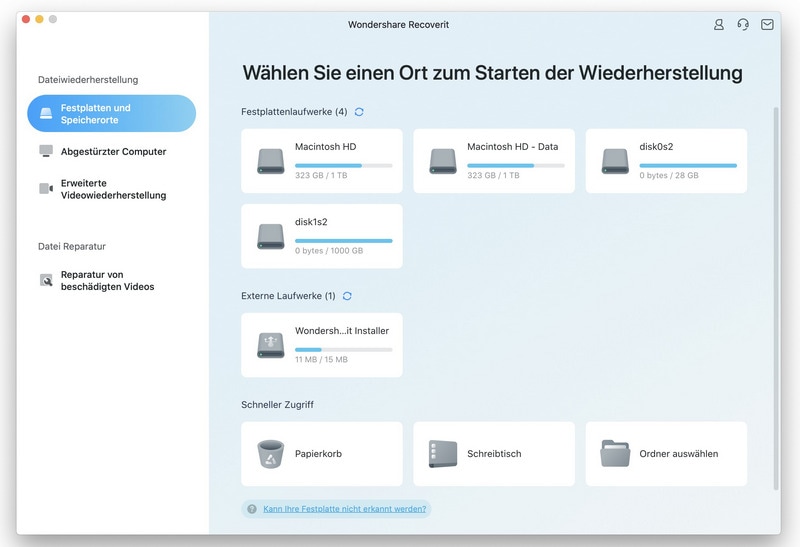
Schritt 2: Wählen Sie das Laufwerk/den Standort für einen Schnellscan.
Wählen Sie das jeweilige Laufwerk oder die Partition, auf der sich Ihre Dateien befanden, bevor sie überschrieben wurden. Klicken Sie danach auf „Start“, um Ihr Laufwerk schnell zu scannen.

Schritt 3: Starten Sie einen Tiefenscan mit Komplett-Wiederherstellung.
Wenn Sie Ihre verlorenen Dateien mit dem Schnellscan nicht finden können, können Sie im „Komplett-Wiederherstellung“-Modus einen Tiefenscan ausführen, der Ihre überschriebenen Dateien tief scannt.

Schritt 4: Sehen Sie sich eine Vorschau der wiederhergestellten Dateien an und stellen Sie sie wieder her
Nach dem Scannen können Sie sich eine Vorschau der wiederhergestellten Dateien ansehen und dann zum Speichern auf „Wiederherstellen“ klicken.

Teil 3: Tipps zum Wiederherstellen überschriebener Dateien auf dem Mac
Damit kennen Sie jetzt die besten Wege, um überschriebene Dateien vom Mac wiederherzustellen. Situationen wie diese sollten Ihnen in Zukunft also nicht mehr so viel Ärger bereiten. Doch selbst bei einer extrem leistungsstarken Mac-Datenwiederherstellungs-Software wie Recoverit Data Recovery müssen Sie sich um einige Punkte kümmern, um die Wiederherstellung problemloser zu gestalten und für eine höhere Erfolgsrate zu sorgen, z.B.:
- Speichern Sie die wiederhergestellten verlorenen Dateien niemals auf demselben Laufwerk oder Zielgerät, auf dem sich die Dateien vor dem Löschen befanden.
- Vermeiden Sie den Einsatz von Drittanbieterprogrammen zum Löschen oder Partitionieren Ihrer Festplatte und der Dateien darauf.
- Achten Sie darauf, dass das Dienstprogramm Time Machine sowie regelmäßige Backups damit konfiguriert sind und ordnungsgemäß funktionieren.
- Bevor Sie mit dem Scannen für das Wiederherstellen überschriebener Dateien auf dem Mac beginnen, sollten Sie die Ergebnisse entweder nach Dateityp oder nach einem bestimmten Ort filtern. Dies beschleunigt den Scan, sorgt für effizientere Ergebnisse und dürfte Ihnen insgesamt viel Aufwand und Zeit ersparen.
Sie müssen sich dafür einfach nur um Dinge wie diese kümmern, um das Beste aus der Mac-Datenrettungssoftware herauszuholen und überschriebene Dateien auf dem Mac ganz einfach wiederherzustellen!
Hinweis: Wiederherstellen verlorener Mac-Daten unter Mac OS X 10.13 (High Sierra)
Aufgrund der neuen Anforderungen von Mac OS High Sierra (Mac OS 10.13) haben nicht mehr alle Apps Zugriff auf das interne Systemlaufwerk. Falls Sie verlorene Daten unter Mac OS 10.13 vom internen Systemlaufwerk wiederherstellen möchten, deaktivieren Sie bitte zunächst den „Systemintegritätsschutz“.
Wie deaktivieren Sie den „Systemintegritätsschutz“? Bitte folgen Sie den nachstehenden Schritten.
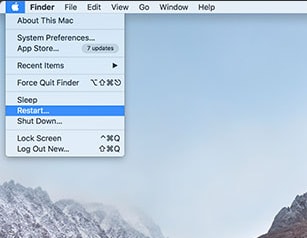
Schritt 1Starten Sie Ihren Mac neu und halten Sie die Tasten „Command + R“ zugleich gedrückt, wenn Sie den Startton hören. Hiermit starten Sie OS X im Wiederherstellungsmodus.
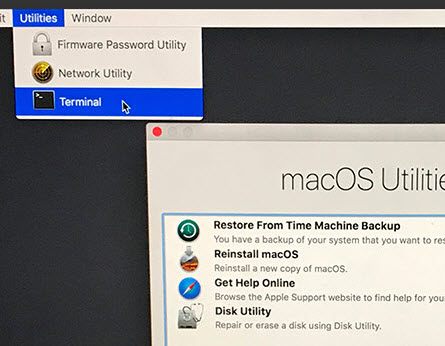
Schritt 2Sobald der Bildschirm „OS X-Dienstprogramme“ zu sehen ist, öffnen Sie das „Dienstprogramme“-Menü am oberen Bildschirmrand und wählen Sie „Terminal“.
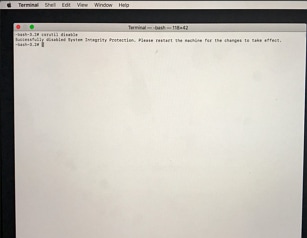
Schritt 3Geben Sie im Fenster „Terminal“ nun „csrutil disable“ ein und drücken Sie auf „Enter“. Starten Sie Ihren Mac nun neu.
Themen für Mac
- Mac wiederherstellen
- Mac-Daten kostenlos wiederherstellen
- Überschriebene Dateien wiederherstellen
- Top 5 Alternativen zu Recuva
- Dateien von USB wiederherstellen
- Gelöschte Notizen auf dem Mac wiederherstellen
- Ungespeicherte Excel-Dateien wiederherstellen
- Gelöschte Word-Dateien wiederherstellen
- Dateien von externer Festplatte auf Mac wiederherstellen
- Mac-Probleme beheben
- Internet-Recovery funktioniert nicht
- MacBook Pro Bildschirm wird schwarz
- Mac ist im Ladebildschirm hängen geblieben
- Macbook hängt sich beim Apple Logo auf
- Microsoft Word reagiert nicht auf Mac
- YouTube reagiert nicht auf dem Mac
- Mac-Sound funktioniert nicht
- Mac löschen
- Leeren des Papierkorbs auf dem Mac erzwingen
- APFS-Partition unter macOS Sierra löschen
- Löschen einer Datei auf dem Mac erzwingen
- Google Drive-Papierkorb leeren
- Mac-Hacks lernen



Classen Becker
chief Editor